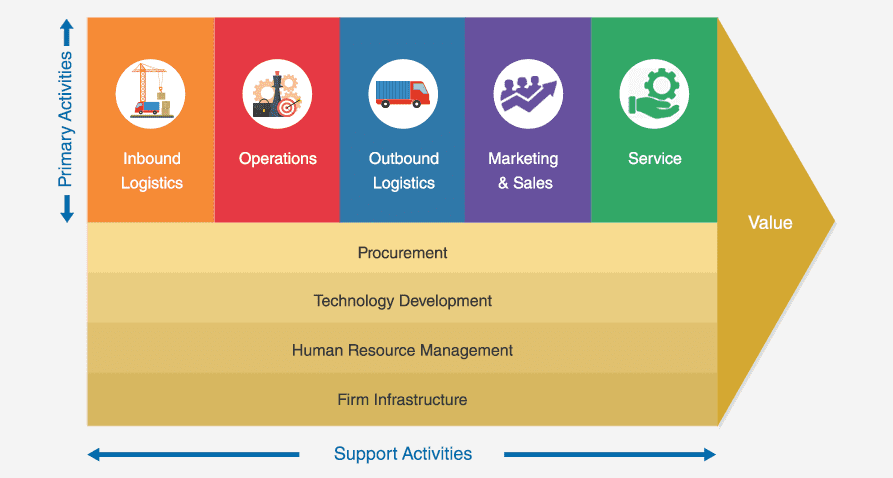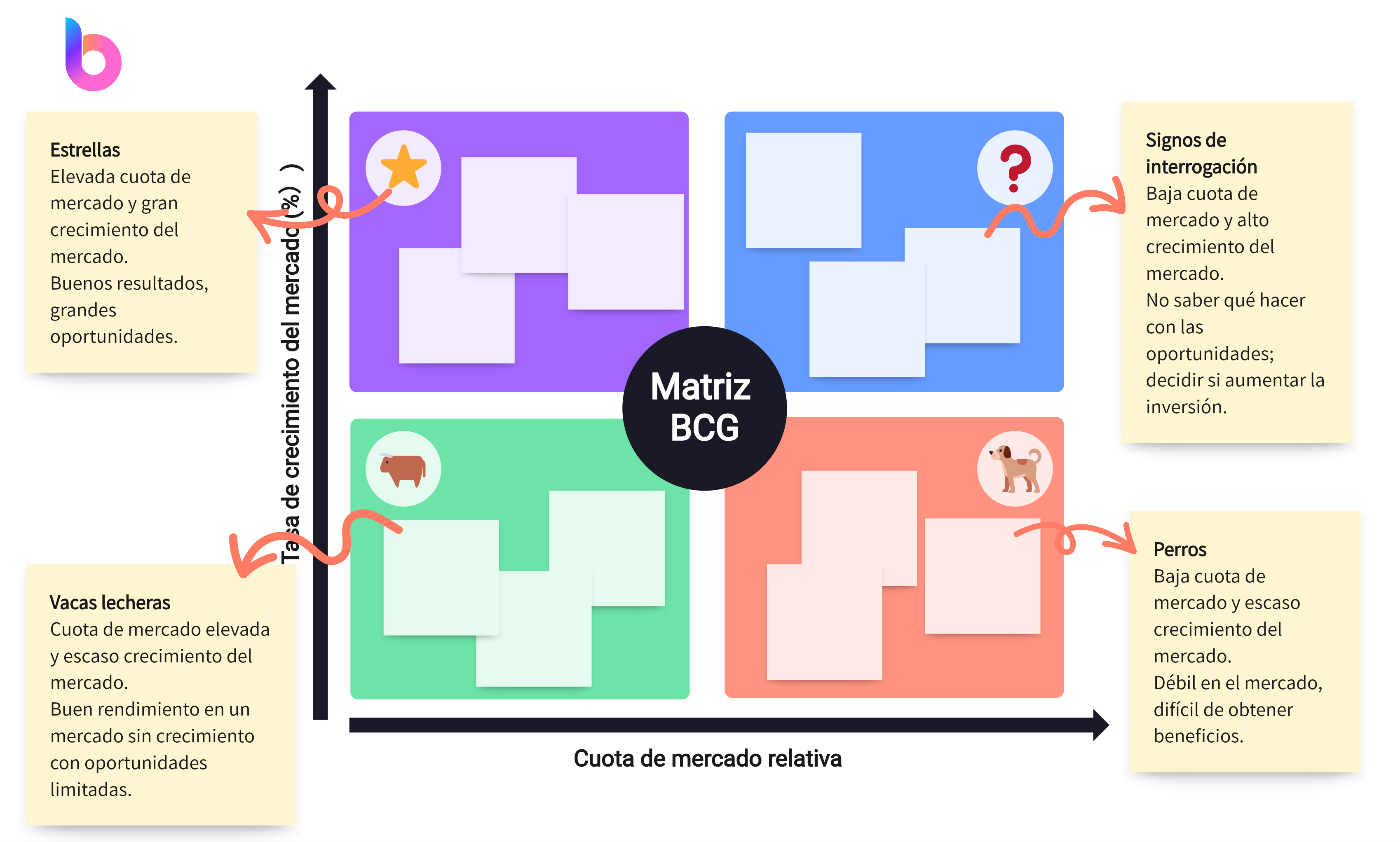En el ámbito de la visualización de datos, los gráficos circulares son una de las herramientas más reconocidas universalmente. Utilizados en diversos campos, como los negocios, la educación, los medios y la ciencia, los gráficos circulares ayudan a simplificar datos complejos en piezas visuales fácilmente comprensibles.
Este artículo le mostrará cómo crear un gráfico circular en Excel y analizar sus pros y contras. También puede encontrar una herramienta más versátil para finalizar la creación. Siga leyendo.
¿Qué es un gráfico circular?
Un gráfico circular es una representación gráfica circular que se utiliza para ilustrar proporciones numéricas en un conjunto de datos. Cada "porción" del pastel representa la proporción de una categoría particular en relación con el todo. El tamaño de cada sección corresponde a la cantidad que representa del valor total. Esto facilita visualizar las relaciones entre partes y el todo y comparar diferentes categorías de un vistazo.
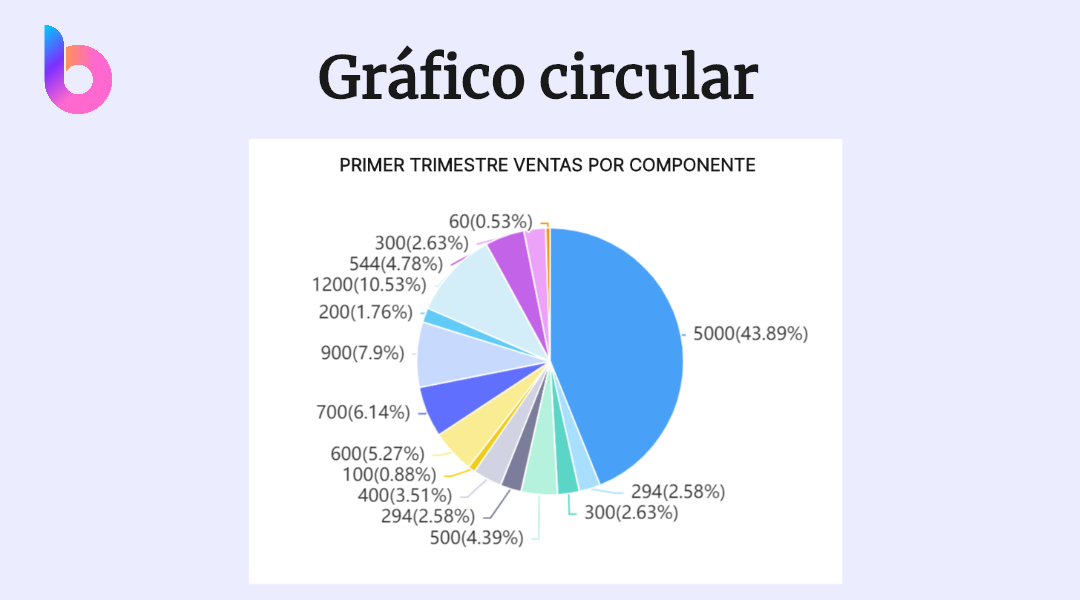
¿Cómo crear un gráfico circular en Excel?
Crear un gráfico circular en Excel es bastante sencillo:
1. Organice sus datos: Sus datos deben colocarse en columnas o filas en la hoja de Excel.
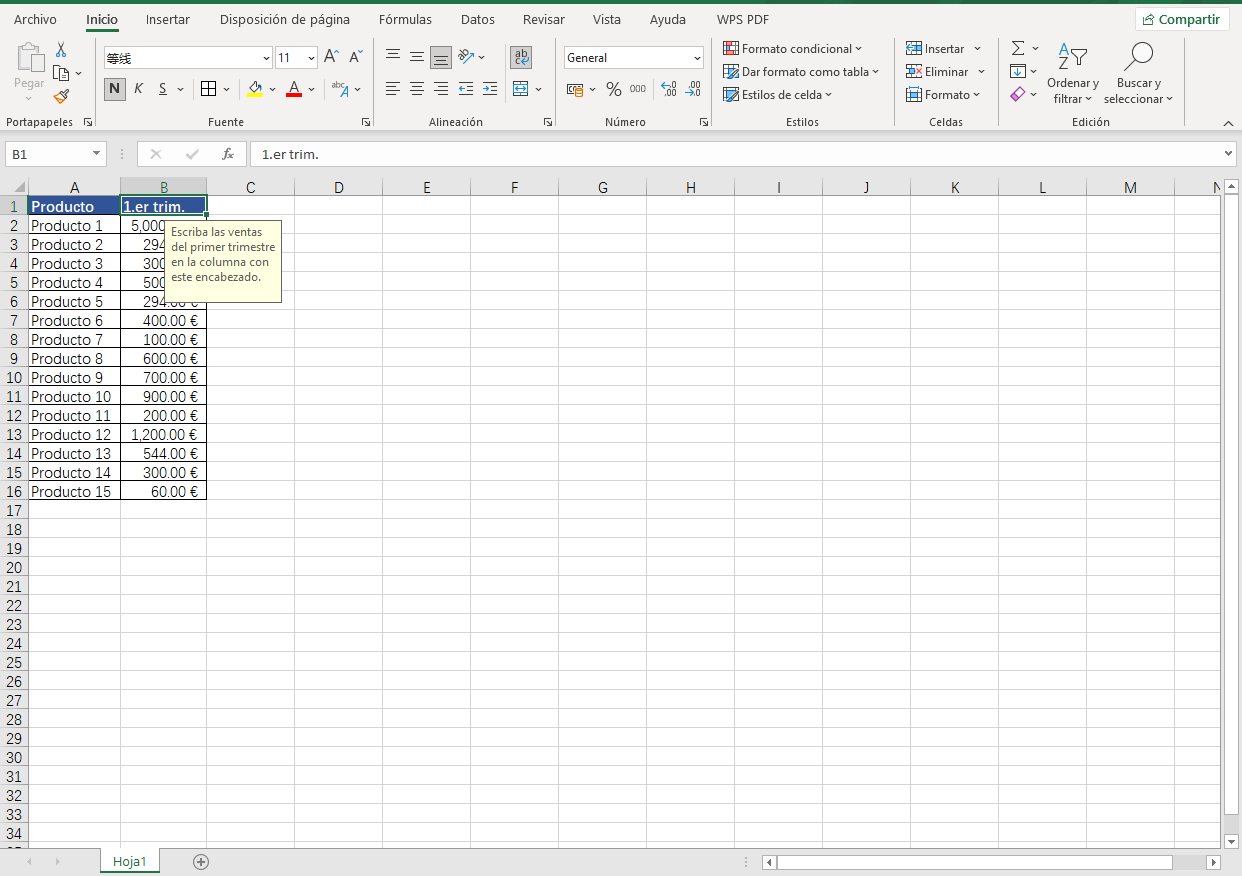
2. Seleccione sus datos: Seleccione las celdas que contienen los datos que desea incluir en su gráfico.
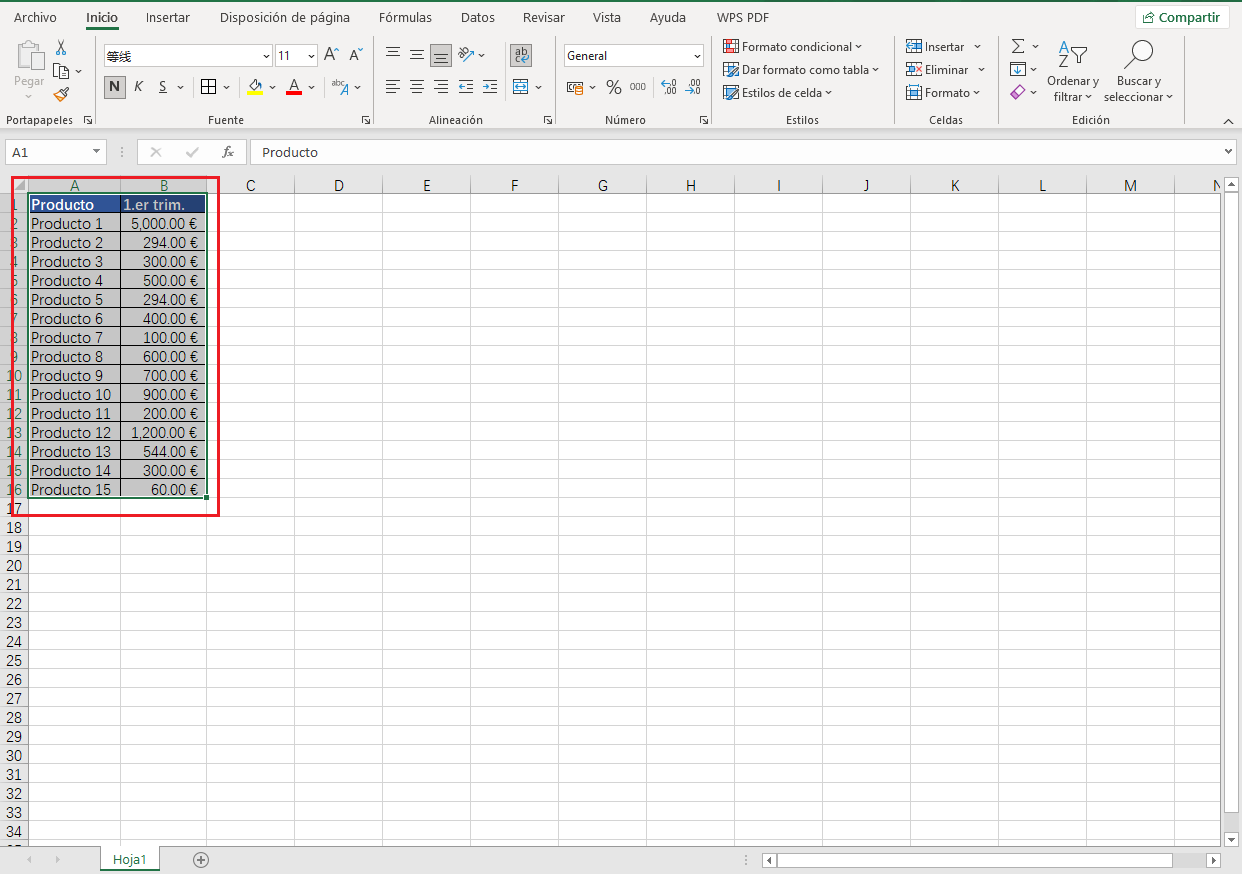
3. Inserte gráfico circular: En el menú "Insertar", seleccione la opción "Gráfico", luego seleccione "Gráfico circular".
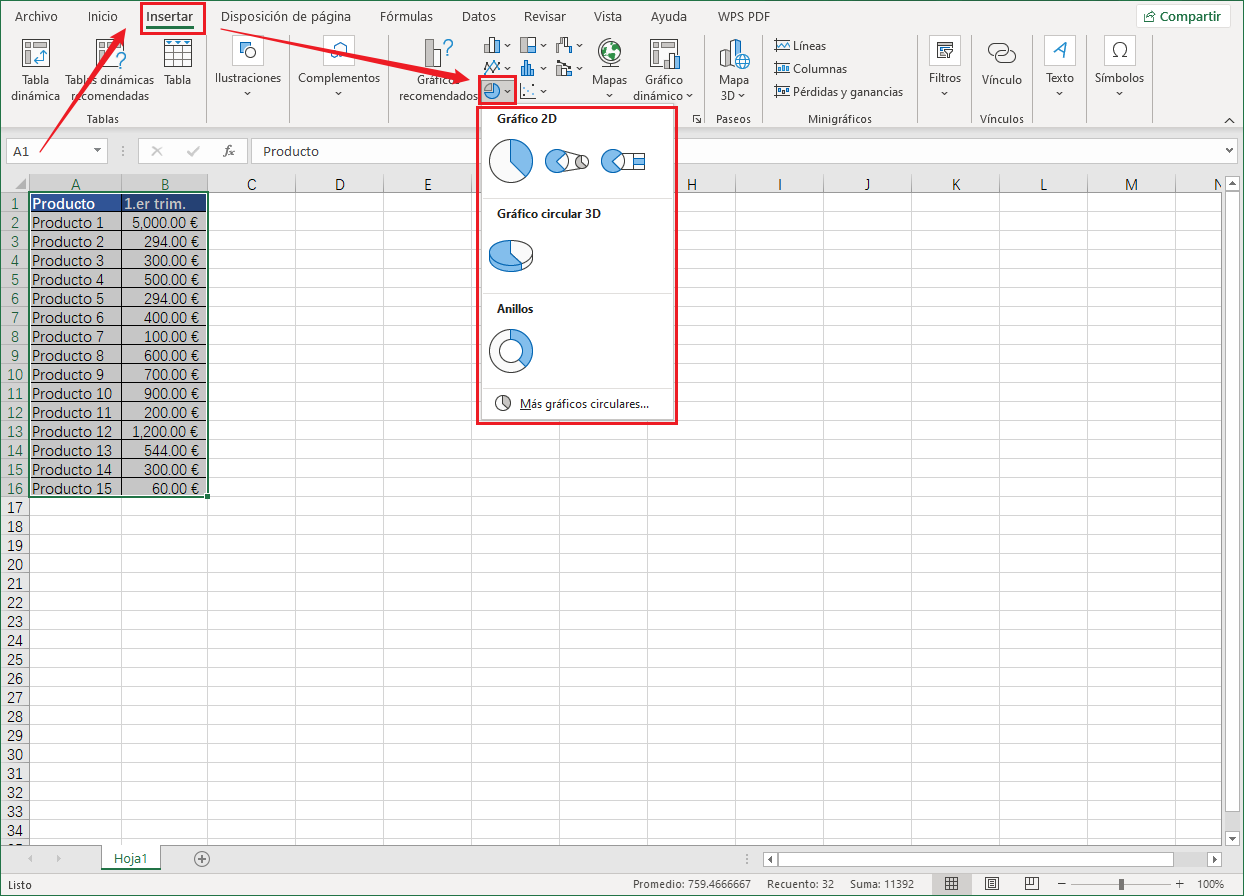
4. Personalice su gráfico: Personalice su gráfico circular eligiendo colores, agregando etiquetas, estableciendo un título, etc., haciendo clic en "Herramientas de gráfico".
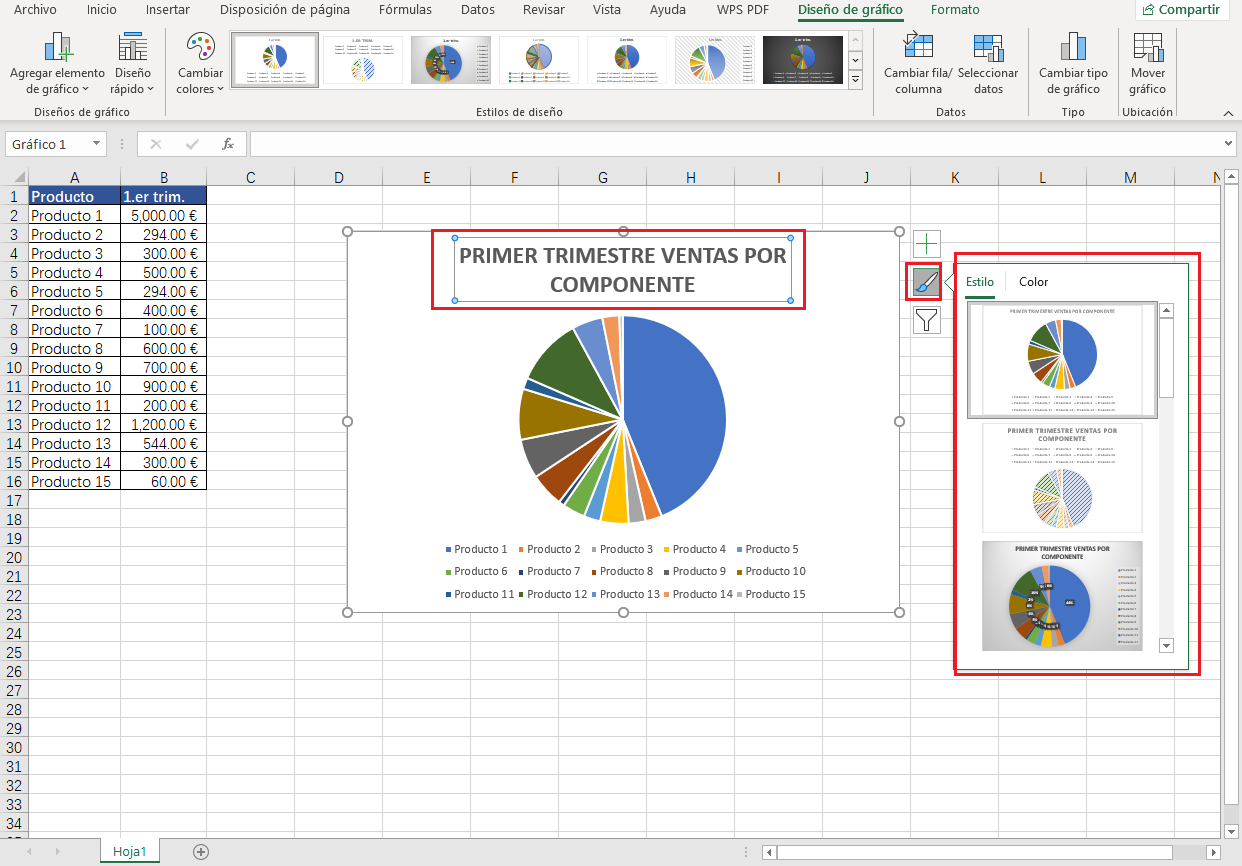
Pros y contras de crear un gráfico circular en Excel
La creación de gráficos circulares en Excel tiene varias ventajas y desventajas:
Pros
- Fácil de crear: Google Excel proporciona pasos y herramientas sencillos para crear un gráfico circular.
- Atractivo visual: Los gráficos circulares proporcionan una representación visual estética que puede entenderse fácilmente.
- Mostrar proporciones relativas: Muestran efectivamente proporciones y porcentajes entre categorías.
Contras
- No apto para datos complejos: Pueden resultar confusos si hay demasiadas categorías presentes.
- Falta de precisión: Puede resultar difícil detectar diferencias menores entre los cortes.
- Limitación bidimensional: La naturaleza bidimensional puede no representar datos con precisión cuando se necesita una vista tridimensional.
A pesar de estas limitaciones, los gráficos circulares siguen siendo una excelente herramienta para tareas sencillas de visualización de datos.
¿Cómo crear un gráfico circular en Boardmix?
Boardmix es una plataforma online innovadora, intuitiva y poderosa que permite a los usuarios crear cuadros, gráficos, diagramas y más profesionales y visualmente atractivos. Sus funciones fáciles de usar y su amplia selección de tipos de gráficos lo convierten en la opción ideal para que individuos y organizaciones visualicen y presenten sus datos.
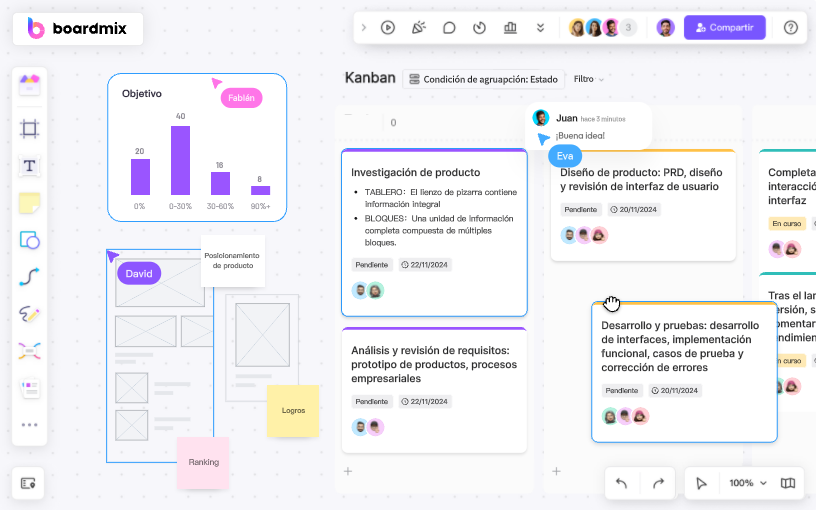
Crear un gráfico circular en Boardmix implica varios pasos sencillos:
Paso 1: Abre la aplicación Boardmix en su navegador. Puede iniciar un tablero nuevo o elegir uno existente en el que desee crear su gráfico circular.

Paso 2: Navegue hasta la barra de menú ubicada en el lado izquierdo de la pantalla. Aquí, haga clic en el menú de 3 puntos y elija la opción "Gráfico".
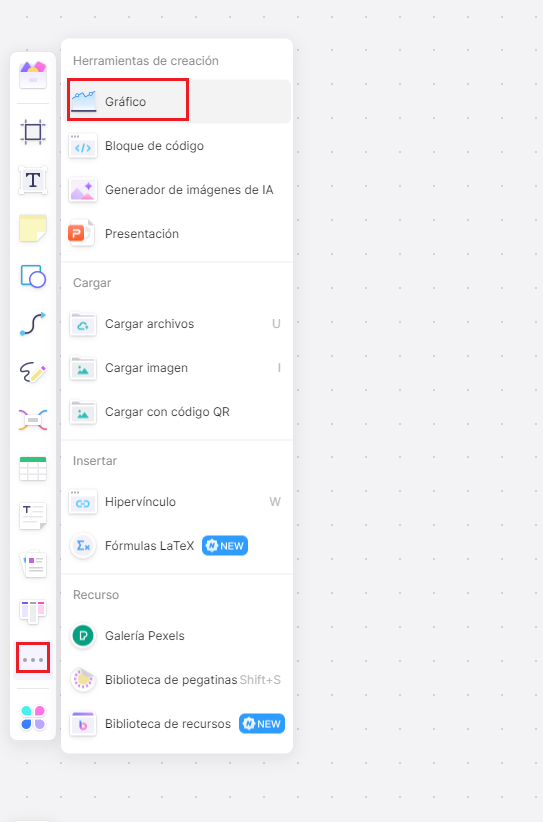
Paso 3: Aparecerá otro submenú que muestra varios tipos de gráficos compatibles con Boardmix. Elija "Gráfico circular" de estas opciones.
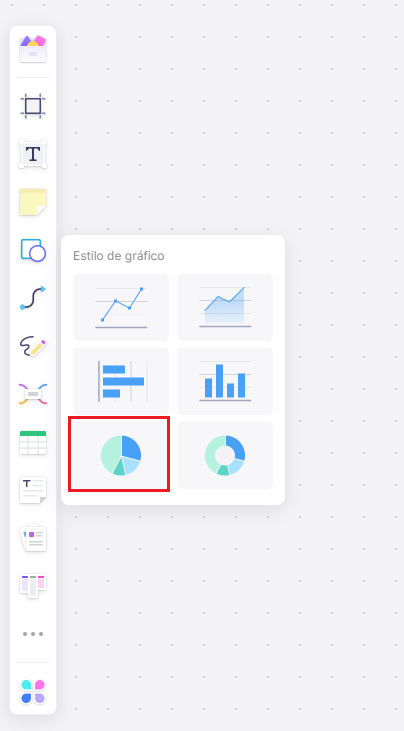
Paso 4: Al seleccionar "Gráfico circular", aparecerá un gráfico circular predeterminado en su pantalla. Este gráfico también incluirá una tabla de datos.
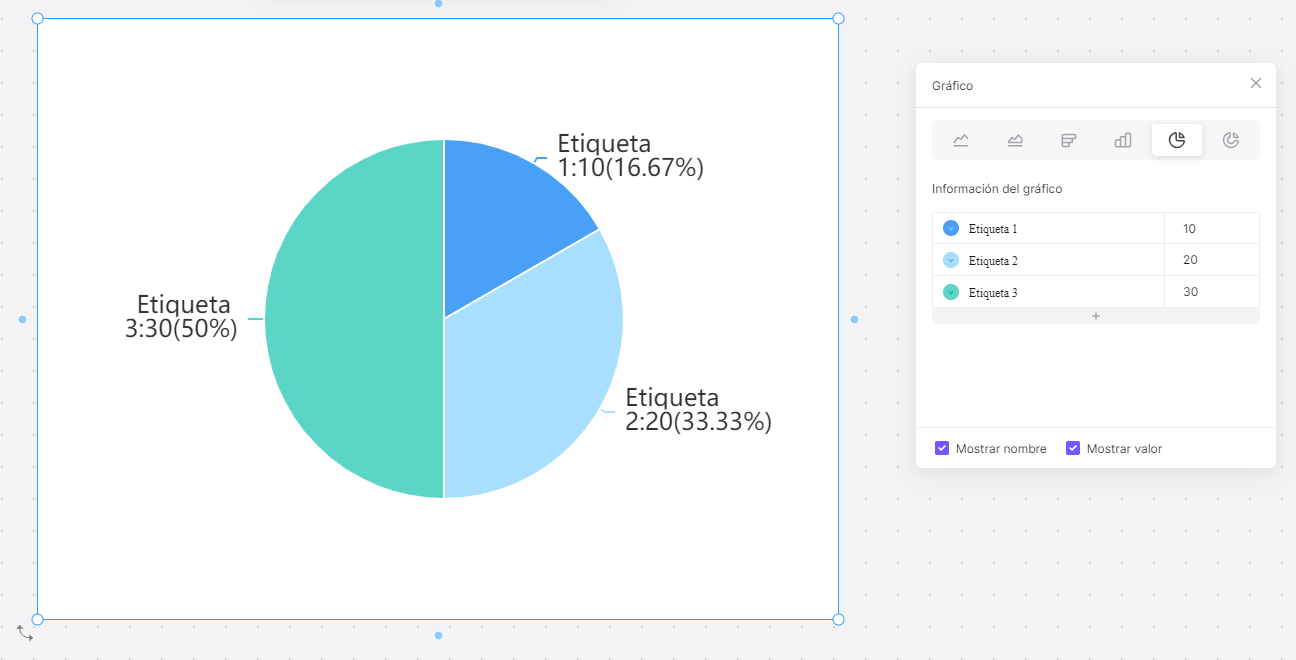
Paso 5: Haga clic en esta tabla de datos para editar su contenido. Ingrese los valores de sus datos en lugar de los datos predeterminados. El gráfico circular se actualizará automáticamente a medida que cambie los datos de la tabla.
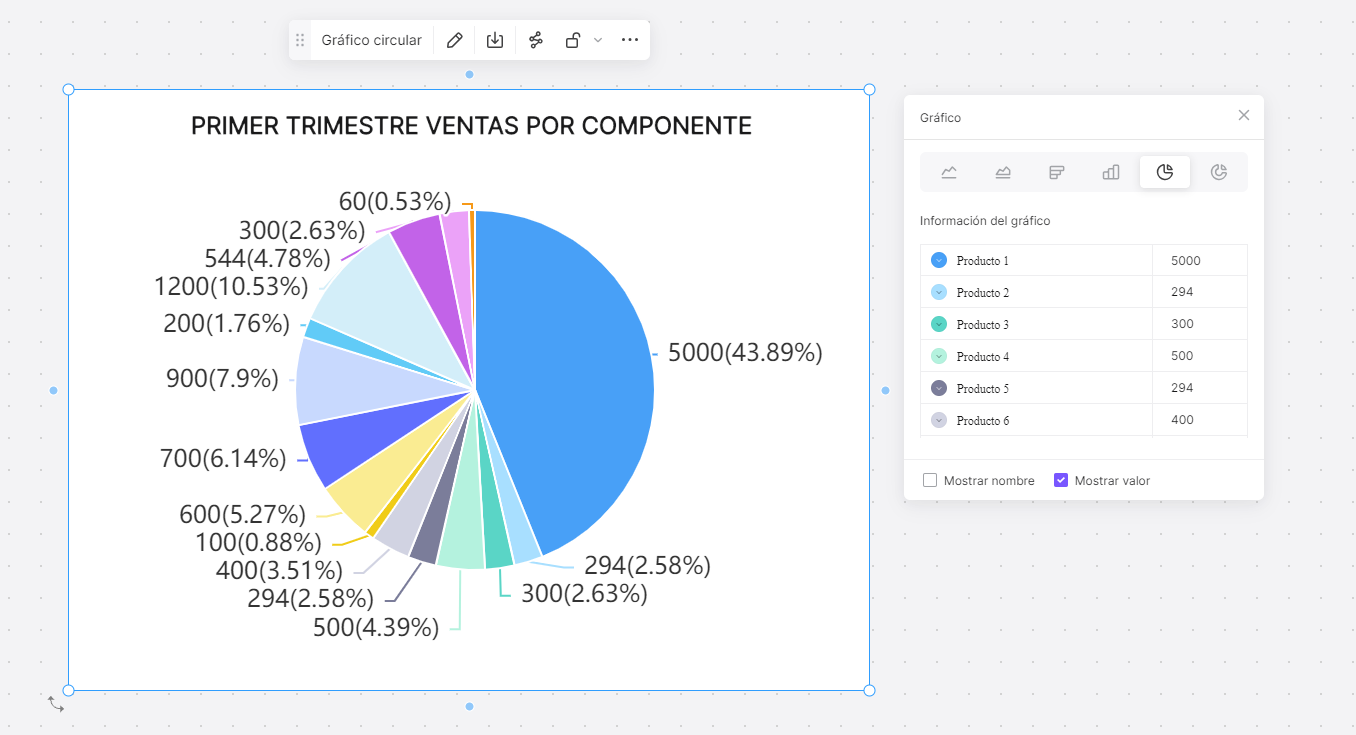
Paso 6: Después de ingresar todos sus datos, personalice el gráfico según sus preferencias. Boardmix ofrece una variedad de opciones de personalización que incluyen ajustar la combinación de colores, agregar etiquetas, configurar el título y mucho más.
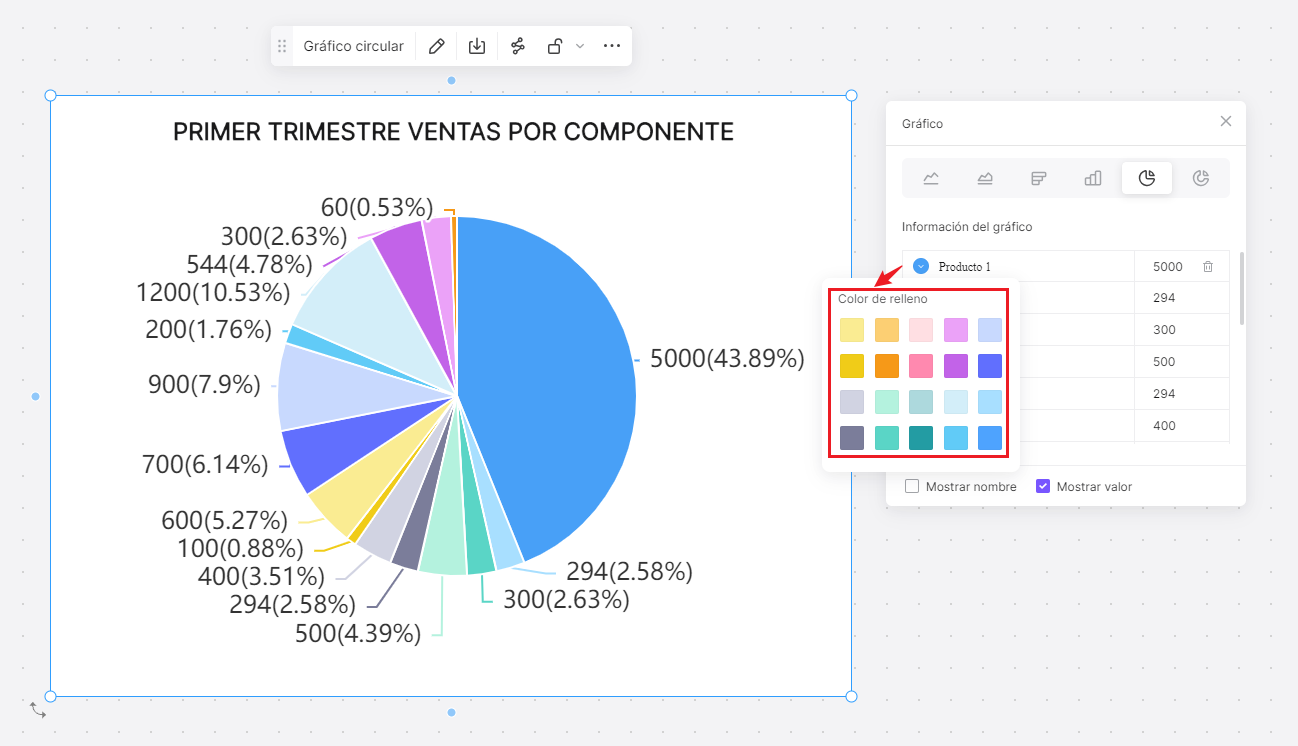
Paso 7: Una vez que haya completado su gráfico circular, póngale un nombre a su tablero. Luego puede optar por compartir su proyecto con otras personas o exportarlo en varios formatos para su presentación.
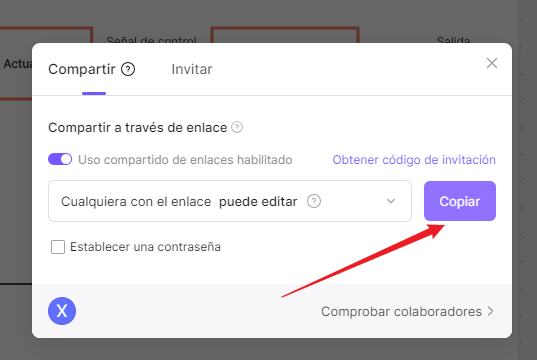
En tan solo unos sencillos pasos, Boardmix le permite convertir datos complejos en imágenes claras, concisas y atractivas que facilitan una mejor comprensión y toma de decisiones.
Cómo elegir: crear un gráfico circular en Excel o en Boardmix
Tanto Excel como Boardmix son herramientas eficaces para crear gráficos circulares, cada una con sus puntos fuertes. Su elección depende en gran medida de los requisitos específicos de su proyecto y de sus preferencias personales. Aquí hay una comparación para guiar su decisión:
Excel
- Facilidad de uso: Excel es comúnmente utilizado y conocido por muchos. Su proceso de creación de gráficos es sencillo, lo que facilita incluso a los principiantes la creación de un gráfico circular.
- Herramientas de análisis de datos: Excel viene con una variedad de herramientas de análisis de datos, que pueden ser particularmente útiles si su gráfico circular es parte de un proceso de análisis de datos más amplio.
- Disponibilidad: Como parte del paquete Microsoft Office, Excel está disponible para muchos usuarios.
Boardmix
- Interfaz fácil de usar: Boardmix presenta una interfaz de usuario intuitiva que facilita la creación de gráficos circulares.Colaboración en tiempo real: una de las principales ventajas que tiene Boardmix es la capacidad de colaboración en tiempo real. Varios usuarios pueden trabajar en el mismo gráfico, lo que lo hace adecuado para proyectos de equipo.
- Variedad de tipos de gráficos: Además de los gráficos circulares, Boardmix ofrece una amplia gama de otros tipos de diagramas, todos igualmente fáciles de crear.
- Presentación elegante: Los gráficos de Boardmix son conocidos por su apariencia elegante y profesional. Ofrecen más opciones de personalización que Excel, lo que le permite diseñar gráficos más atractivos.
En conclusión, si busca simplicidad y necesita análisis de datos, Excel podría ser su opción. Sin embargo, si se centra en la colaboración, la estética de la presentación y tiene una variedad de gráficos para crear, Boardmix le resultará muy útil. ¡Simplemente regístrese y pruebe Boardmix ahora mismo!